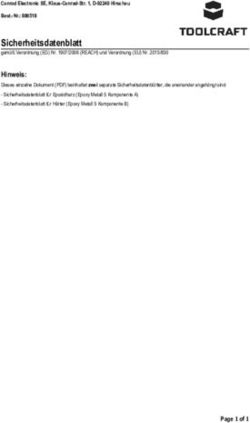(REZ) Benutzerhandbuch für das Service Elektronisches Rezept
←
→
Transkription von Seiteninhalten
Wenn Ihr Browser die Seite nicht korrekt rendert, bitte, lesen Sie den Inhalt der Seite unten
Benutzerhandbuch
für das
Service Elektronisches Rezept
(REZ)
Version Rel 21a Gültig ab: April 2021
Version Rel 21a 1 April 2021Ist vom Techniker des GIN Zugangs-Providers auszufüllen: Adresse der GINA-Box: Standard Gateway: IP-Adresse des Routers: IP-Adresse des Kartenlesegerätes: Hinweis Alle nachfolgenden Formulierungen gelten gleichermaßen für Frauen und Männer. Um die Verständlichkeit und die Lesbarkeit des Handbuches zu erleichtern, wurden im Text männliche Formulierungen verwendet. Copyright Dieses Handbuch wird im Rahmen der bestehenden Vertragsbeziehungen zur Nutzung des e-card Systems und der dieses System nutzenden Services der österreichischen Sozialversicherung übergeben. Es darf außerhalb bestehender Verträge oder außerhalb dieses Systems nicht verwendet werden. Bestimmungen, die über bestehende Vertragsbeziehungen hinausgehen oder von diesen abweichen, werden durch dieses Handbuch nicht geschaffen. Alle Rechte vorbehalten. © 2021 Dachverband der Sozialversicherungsträger Version 1.1 vom 14.06.2021 April 2021 2 Version Rel 21a
Inhaltsverzeichnis 1. Allgemeines zum Service ........................................................................................................... 4 1.1 Gesetzliche Rahmenbedingungen ...................................................................................... 4 2. Anwendungsmenü ..................................................................................................................... 5 3. Selbst ausgestellte e-Rezepte abfragen ..................................................................................... 7 4. Blanko-Rezepte erstellen ......................................................................................................... 14 5. Einlösbares e-Rezept abfragen ................................................................................................ 15 6. Selbst eingelöste e-Rezepte abfragen ..................................................................................... 19 7. Selbst eingelöste Papierrezepte abfragen ................................................................................ 24 8. Anhang .................................................................................................................................... 26 8.1 Fehlermeldungen ............................................................................................................. 26 8.2 Glossar............................................................................................................................. 27 9. Eigene Notizen......................................................................................................................... 29 Version Rel 21a 3 April 2021
1. Allgemeines zum Service Das Projekt e-Rezept unterstützt den Prozess der Rezeptierung – von der Rezeptausstellung bis hin zur Rezeptabrechnung. Durch die Digitalisierung dieses Prozesses kann die Administration des Kassenrezeptes wesentlich verbessert werden. Die Ausstellung kann dabei im intra- und extramuralen Bereich erfolgen. Der Ausstellungsprozess des e-Rezeptes umfasst unter anderem auch die Verknüpfung mit dem Arzneimittelbewilligungsservice (ABS), sowie die Einmeldung des e-Rezeptes in ELGA e-Medikation. Die Einlösung erfolgt durch öffentliche Apotheken und hausapothekenführende Ärzte. Es wird dabei sowohl die Einlösung von e-Rezepten als auch von Papierrezepten unterstützt. Bei der Einlösung eines e-Rezepts wird zudem die Anzahl der bezahlten Rezeptgebühren erhoben. Dadurch kann eine Befreiung von der Rezeptgebühr durch Erreichen der Obergrenze tagesaktuell ermittelt werden. Zudem erleichtert e-Rezept die elektronischen Abrechnungsprozesse zwischen Apotheke und der zuständigen Abrechnungsstelle. Der Rezeptierungsprozess ist in den Ordinationen und Apotheken in die bestehende Arzt- bzw. Apothekensoftware tief integriert. Die Funktionen der hier dargestellten Weboberfläche unterstützen die Prozessanalyse des e-Rezept Services, indem der Vertragspartner auf seine erstellten e-Rezepte und die Apotheke auf alle offenen e-Rezepte lesend zugreifen kann. Das Ausstellen bzw. Einlösen eines e-Rezepts ist über die Weboberfläche nicht möglich. Es ist daher zwingend ein e-Rezept Modul Ihres privaten Anbieters notwendig, um e-Rezepte erstellen und einlösen zu können. Der Download von Blankoformularen (diese Formulare ersetzen die Kassenrezeptvordrucke für all jene Fälle, in denen kein e-Rezept ausgestellt werden kann) ist jedoch auch über die Weboberfläche möglich. 1.1 Gesetzliche Rahmenbedingungen Die gesetzliche Grundlage bildet der § 31a. (1) des ASVG: Der Hauptverband hat für den gesamten Vollzugsbereich der Sozialversicherung ein elektronisches Verwaltungssystem (im folgenden ELSY genannt) flächendeckend einzuführen und dessen Betrieb sicherzustellen. Das ELSY hat die Verwaltungsabläufe zwischen Versicherten, Dienstgebern, Vertragspartnern und diesen gleichgestellten Personen sowie Sozialversicherungsträgern zu unterstützen und ist so zu gestalten, dass die von den Sozialversicherungsträgern zu vollziehenden Gesetze weitgehend ohne papierschriftliche Unterlagen vollzogen werden können. Seine Bestandteile (Chipkarten, autorisierte Lesegeräte, Programme) sind verbindlich im Rahmen der jeweils vorgesehenen Aufgaben zu verwenden. Zusätzlich wurden mit der ÖÄK und der ÖAK e-Rezept Zusatzvereinbarungen zu den bestehenden Gesamtverträgen vereinbart. Version Rel 21a 4 April 2021
2. Anwendungsmenü
Die Darstellungen im Handbuch entsprechen der Weboberfläche des e-card Systems. Falls Sie eine
Vertragspartner-Software verwenden, können andere Darstellungen angezeigt werden.
Um das REZ-Service nutzen zu können, müssen folgende
Vorbedingungen erfüllt sein:
• Der Ordinationsclient befindet sich im Status online.
• Sie haben einen gültigen e-card Dialog aufgebaut.
• Sie haben das Recht, die Funktionalitäten von REZ
zu nutzen. D.h. Sie besitzen einen gütigen
Rezepturrechtsvertrag an dem angemeldeten
Standort.
Wählen Sie im Anwendungsmenü den Menüpunkt [Elektronisches Rezept (REZ) starten], um in das Service
einzusteigen.
Abbildung 1: Anwendungsmenü – Maske 008
Danach gelangen Sie zum folgenden Übersichtsmenü des Services des elektronischen Rezeptes.
Version Rel 21a 5 April 2021Abbildung 2: Elektronisches Rezept (REZ) - Maske RZ001 Die ersten beiden Funktionen stehen Ihnen nur mit gültigem Rezepturrechtsvertrag zur Verfügung: Über den Menüeintrag [Selbst ausgestellte e-Rezepte abfragen] können Sie Ihre bereits erstellten e-Rezepte abfragen und einsehen. Über den Menüeintrag [Blanko-Rezepte erstellen] können Sie Blankoformulare downloaden, welche Sie verwenden können, wenn das Service nicht zur Verfügung stehen sollte, z.B. im Offline-Fall. Die weiteren Funktionen stehen Ihnen nur dann zur Verfügung, wenn Sie ein Hausapotheker oder Apotheker sind: Über den Menüeintrag [Einlösbares e-Rezept abfragen] können Sie e-Rezepte abfragen und prüfen, ob diese noch einlösbar sind. Über den Menüeintrag [Selbst eingelöste e-Rezepte abfragen] können Sie Ihre bereits eingelösten e- Rezepte abfragen und einsehen. Über den Menüeintrag [Selbst eingelöste Papierrezepte abfragen] können Sie Ihre bereits eingelösten Papierrezepte bzw. die dazu erfassten Daten abrufen und einsehen. Über den Menüeintrag [Zurück zum Anwendungsmenü] gelangen Sie zurück ins Hauptmenü. April 2021 6 Version Rel 21a
3. Selbst ausgestellte e-Rezepte abfragen
Nach Auswahl des Menüpunktes [Selbst ausgestellte e-Rezepte abfragen] erhalten Sie die folgende Maske
angezeigt.
Abbildung 3: Selbst ausgestellte e-Rezepte abfragen - Suchkriterien - Maske RZ401
Zur Einschränkung der Suchergebnisse stehen Ihnen die unten genannten Kriterien zur Verfügung. Dabei ist
zu beachten, dass Sie hier nur e-Rezepte mit gespeicherten Personendaten finden können. Blankorezepte
ohne Personendaten können über diese Funktion nicht gefunden werden.
SV-Nummer: Sie geben die SV-Nummer des Patienten ein oder wählen [SV-Nummer suchen] (➔ siehe
Handbuch Allgemeiner Teil Kapitel Sozialversicherungsnummer abfragen).
EKVK Pers. Kennnr.: Falls Sie e-Rezepte zu EKVK-Patienten suchen, können Sie hier die EKVK-Nummer
eingeben. Damit ist das Feld 6 der EKVK-Karte gemeint. Es kann entweder eine SV-Nummer oder eine EKVK-
Nummer eingegeben werden aber nicht beides.
Vorname Patient: Hier können Sie die Suchergebnisse auf den Vornamen des Patienten einschränken.
Fam.Name Patient: Hier können Sie die Suchergebnisse auf den Fam.Namen des Patienten einschränken.
Rezept-ID: Hier können Sie die Suchergebnisse auf die Rezept-ID eines bestimmten e-Rezeptes
einschränken.
Ausgestellt am: Hier können Sie mit einem von- und bis-Datum den Zeitraum der Ausstellung des e-Rezeptes
einschränken.
KV-Träger: Hier können Sie den Versicherungsträger aus einer Liste auswählen, auf den das e-Rezept
ausgestellt wurde.
Standort: Hier können Sie Ihren Standort aus einer Liste auswählen, insofern Sie mehrere haben, und so das
Ergebnis weiter einschränken.
Über [Weiter] werden Sie zur Maske mit der Übersicht der Suchergebnisse weitergeleitet. Wollen Sie zum
Hauptmenü zurückkehren, wählen Sie [Abbrechen].
Version Rel 21a 7 April 2021Abbildung 4: Selbst ausgestellte e-Rezepte abfragen - Suchergebnisliste - Maske RZ402
Die Ergebnisse der Suche werden Ihnen tabellarisch mit folgenden Parametern dargestellt.
Rezept-ID: Eindeutige ID des Rezeptes. Diese ist 12-stellig und alphanummerisch.
Patient: Vor- und Zuname des Patienten, auf den das e-Rezept ausgestellt wurde.
SV-Nummer / Pers. Kennnummer: SV-Nummer oder EKVK-Nummer (Feld 6 der EKVK Karte) des Patienten,
auf den das e-Rezept ausgestellt wurde.
Ausgestellt am: Datum und Uhrzeit der Ausstellung des e-Rezeptes.
KV-Träger: Versicherungsträger, auf den das e-Rezept ausgestellt wurde.
Durch Klick auf die Rezept-ID werden Ihnen weitere Details zum e-Rezept angezeigt und Sie gelangen auf
folgende Maske:
Abbildung 5: Selbst ausgestellte e-Rezepte abfragen - Übersicht des Rezeptes - Maske RZ403
Im oberen Bereich der Maske werden Ihnen Daten zum Patienten, auf den das e-Rezept ausgestellt wurde
(Vor-, Fam.Name, SVNR, Geburtsdatum, Anspruch: Träger und Status der Rezeptgebührenbefreiung) und
April 2021 8 Version Rel 21aDaten zum e-Rezept (Ausstellungsdatum, Datum bis zu dem das e-Rezept gültig ist, Rezeptstatus und verschreibender Arzt) angezeigt. Darunter sind gegebenenfalls Daten zum Versicherten enthalten, wenn es einen Hauptversicherten gibt von dem sich der Anspruch ableitet. Zu diesem Hauptversicherten werden Ihnen ebenfalls die SVNR, Vor- und Familienname angezeigt. Weiters wird die Versichertenkategorie des Patienten angegeben. Weiters werden Ihnen Daten zum Vertragspartner, der das e-Rezept ausgestellt hat, angezeigt (in diesem Fall Ihre eigenen Daten). Dabei ist der Unterschied zwischen „verschreibender Arzt“ und „ausgestellt von“ zu beachten. Verschreibender Arzt: Die zuständige Person, die das e-Rezept ausgestellt hat. Bei Gruppenpraxen oder Ärztezentren ist dies nicht gleich mit dem Namen auf der Admin-Karte, mit der man sich am e-card System angemeldet hat. Ausgestellt von: Name des Arztes, Gruppenpraxis, Ärztezentrums, Krankenanstalt etc. mit welcher das e- Rezept ausgestellt wurde. Unter „Ausgestellt von“ werden Ihnen noch folgende Daten angezeigt: VPNR: Vertragspartnernummer des ausstellenden Vertragspartners. Telefonnummer: Telefonnummer des ausstellenden Vertragspartners. Standort: Standort des ausstellenden Vertragspartners. Fachgebiet: Fachgebiet des ausstellenden Vertragspartners, z.B. Allgemeinmedizin. Rezeptart: Art des e-Rezeptes. Aktuell können über das Service nur Kassenrezepte ausgestellt werden. Darunter sehen Sie die im e-Rezept hinzugefügten Verordnungen tabellarisch aufgelistet: Nr.: Fortlaufende Nummerierung der Verordnungen. Heilmittel: Name des Heilmittels. ABS: Falls eine Arzneimittelbewilligung für die Verordnung erstellt wurde, wird Ihnen hier der Status der Bewilligungsanfrage angezeigt. Version Rel 21a 9 April 2021
Der Name des Heilmittels entspricht dem Handelsnamen bei
Arzneimittelspezialitäten, welche strukturiert aus der
hinterlegten Liste entnommen wurden.
Die in e-Rezept verwendete Liste entspricht dem aktuellen
Katalog „Liste der humanen Arzneispezialitäten gelistet nach
PZN“ (ASP-Liste). Diese wird von der AGES, der
Österreichischen Agentur für Gesundheit und
Ernährungssicherheit bereitgestellt und kann über den
Terminologieserver frei bezogen werden:
https://termpub.gesundheit.gv.at/
Die gleiche Liste wird auch bereits bei e-Medikation
verwendet.
Wenn es sich um ein sonstiges Mittel oder eine magistrale
Zubereitung handelt, wird unter dem Namen der eingegebene
Freitext des Verordners angezeigt.
Durch Klick auf die Nummer werden Ihnen weitere Details zur Verordnung angezeigt. Über [Drucken] können
Sie den e-Rezept-Beleg ausdrucken, über [Zurück zur Liste] gelangen Sie zur Liste der Suchergebnisse
zurück und über [Zurück zum Menü] gelangen Sie wieder zum Hauptmenü.
April 2021 10 Version Rel 21aAbbildung 6: Verordnungsdaten Detailansicht - Maske RZ404
Über den Verordnungsdaten werden Ihnen analog zur vorherigen Maske die Daten zum Patienten und zum
Rezept angezeigt.
Darunter sehen Sie die in Abbildung 6 gezeigten Verordnungsdaten:
Heilmittelart: Art des Heilmittels, Arzneispezialität, sonstiges Mittel oder magistrale Zubereitung.
Arzneispezialität: Name der Arzneimittelspezialität.
Packungsanzahl: Anzahl der verordneten Packungen.
Packungsgröße und Inhalt: Anzahl, Einheit und Inhalt der Packung.
Einnahmeregeln
Diese kann in mehreren Varianten erfasst werden.
• Tagesdosierung: Dies bedeutet, dass die angegebene Dosis innerhalb eines bestimmten Zeitraums
(z.B. an einem Tag, innerhalb einer Woche) eingenommen werden soll. In diesem Fall ist Menge,
Mengenart und Frequenz anzugeben.
Version Rel 21a 11 April 2021o Beispiel:
▪ 2 Einheiten, täglich
▪ 200 mg, wöchentlich
• Einzeldosierung: Dies bedeutet, dass zu gewissen Zeitpunkten des Tages eine gewisse Dosis
eingenommen werden muss. Die Frequenz ist hier fixiert auf täglich und die Mengenart und Menge pro
Zeitpunkt (morgens, mittags, abends, nachts) ist anzugeben.
o Beispiel:
▪ 2 - 0 - 1 - 0, täglich
▪ 1 - 0 - 0 - 0, täglich
• Tagesdosierung an bestimmten Tagen: Dies bedeutet, dass wie bei der Tagesdosierung, die
angegebene Dosis innerhalb eines Tages, an festgelegten Wochentagen eingenommen werden soll.
D.h. der Tag der Einnahme, Menge und Mengenart ist zu befüllen. Die Frequenz ist in diesem Fall auf
„wöchentlich“ fixiert.
o Beispiel:
▪ 2 Einheiten, wöchentlich am Di, Do
▪ 200 mg, wöchentlich am Mo, Mi, Fr
• Einzeldosierung an bestimmten Tagen: Dies bedeutet, dass wie bei der Einzeldosierung, zu
gewissen Zeitpunkten des Tages eine gewisse Dosis eingenommen werden muss, aber dies nur an
bestimmten Wochentagen erfolgen soll. Die Frequenz ist dabei auf „wöchentlich“ fixiert. Mengenart,
Menge pro Zeitpunkt (morgens, mittags, abends, nachts) und Tag der Einnahme ist anzugeben.
o Beispiel:
▪ 1 - 0 - 1 - 0, wöchentlich am Mo, Fr
▪ 2 - 1 - 1 - 0, wöchentlich am Di
Alternative Einnahme
Freitextfeld für weitere Anmerkungen zur Einnahme des Arzneimittels und Anweisungen, die die Einnahme
direkt betreffen: Menge, Zeitpunkt, Sequenz, Art der Einnahme (Einnahme zusammen / nicht zusammen mit).
Hier kann die Dosierung auch als Freitext angegeben werden oder Ergänzungen zu einer der erlaubten
strukturierten Dosierungsvarianten.
Einnahmestart / Einnahmeende
Hier können Sie den Einnahmestart und das Einnahmeende angeben. Dieses Feld darf nur befüllt werden,
wenn keine Einnahmedauer angegeben ist.
Einnahmedauer
Hier kann die Einnahmedauer in Tagen, Wochen oder Monaten angegeben werden. Diese darf nur befüllt
werden, wenn weder Einnahmestart noch Einnahmeende befüllt sind.
Kennzeichen und Anmerkungen:
Keine Bewilligung aufgrund: Kennzeichen, warum hier im Ausnahmefall keine Bewilligung über ABS erstellt
wurde. Mögliche Werte: Dokumentiert, Facharztdiagnostik, Altersgrenze aus Erstattungskodex, Indikationstext
aus Erstattungskodex.
April 2021 12 Version Rel 21aAbgabeart: Mögliche Werte: sine informatione, sine confezione. Bei sine confezione ist die Arzneispezialität in einem neutralen Behältnis ohne Gebrauchsinformation, jedoch mit Anwendungshinweisen abzugeben. Bei der Abgabe ist vorzusorgen, dass die Bezeichnung und die Zusammensetzung der Arzneispezialität nach Art und Menge in der abgebenden Apotheke festgestellt werden kann. Wird sine informatione angeordnet, ist die Arzneispezialität ohne Gebrauchsinformation, jedoch mit Anwendungshinweisen abzugeben. Notfallskennzeichen: Mögliche Werte: exp.Noct. (Nachtabgabe, dann ist auch eine Uhrzeit bei der Abgabe zu vermerken für die Berücksichtigung bei der Verrechnung), per.vit. (Abgabe aufgrund lebensbedrohlicher Umstände), Erste Hilfe. Unfall: Kennzeichen, ob es sich um eine Verordnung in Zusammenhang mit einem Unfall handelt. Notwendige Verordnung von psychotropen Stoffen: Kennzeichen, ob die Verordnung in Zusammenhang mit der Verordnung von psychotropen Stoffen steht und mehr als der 2-Monatsbedarf laut Fachinformation verschrieben wird. In diesem Fall sind die vorgeschriebenen Maßnahmen bei Psychotropenverordnungen zu beachten. Am Ausdruck des Rezept-Beleges wird zusätzlich „Necesse est“ angegeben. M.I.R.: Kennzeichen, ob die Verordnung in Zusammenhang mit einer meldepflichtigen Krankheit steht. Ist dies der Fall, ist hier die Checkbox ausgewählt und für die Verordnung besteht eine Rezeptgebührenbefreiung. Auseinzelung des Tagesbedarfs: Dieses Kennzeichen gibt an, dass bei der Abgabe nur einzelne Tabletten im Umfang des Tagesbedarfs ausgegeben werden dürfen und nicht die ganze Packung auf einmal. Sonstige Anmerkungen: Freitext für zusätzliche Anmerkungen. ABS Anfrage: Diese Parametergruppe zeigt die Daten zu einer eventuell erfassten ABS-Anfrage an. ABS Anfrage erfasst: Kennzeichen, ob eine ABS-Anfrage erfasst wurde. Begründung: Freitext des Vertragspartners, der die Anfrage erfasst hat. Diagnose: Diagnose als Freitext des Vertragspartners, der die Anfrage erfasst hat. Langzeitverordnung: Kennzeichen, ob es sich um eine Langzeitverordnung handelt. Über [Zurück] kehren Sie zur vorherigen Ansicht zurück. Version Rel 21a 13 April 2021
4. Blanko-Rezepte erstellen
Nach Auswahl des Menüpunktes [Blanko-Rezepte erstellen] erhalten Sie die folgende Maske angezeigt.
Abbildung 7: Blanko-Rezepte erstellen - Maske RZ201
Hier können Sie die Anzahl der Blankorezepte angeben, die Sie herunterladen möchten. Diese Blankorezepte
sind Rezeptvordrucke, die es ermöglichen, Rezepte auszustellen, sollte das System aus diversen Gründen
nicht verfügbar sein. Jedes Blankorezept hat eine eigene Rezept-ID, weshalb es nicht möglich ist, einen
Ausdruck zu kopieren. Auch bei Hausbesuchen können Blankorezepte verwendet werden. Es ist daher
empfehlenswert, einige Blankorezepte auf Vorrat zu haben, um auf Systemausfälle vorbereitet zu sein.
Mit Klick auf [Erstellen] wird die angeforderte Anzahl an Blankorezepten erstellt und zum Download zur
Verfügung gestellt. Über [Abbrechen], wird der Vorgang abgebrochen und Sie kehren zurück zum
Hauptmenü.
Nach Klick auf [Erstellen] wird Ihnen folgender Bildschirm angezeigt.
Abbildung 8: Blanko-Rezepte erstellen - Maske RZ202
Mit Klick auf [Blanko-Rezepte herunterladen] wird ein Download-Dialog des Browsers geöffnet, um die auf
der vorherigen Maske RZ201 heruntergeladenen Blanko-Rezepte (in Form einer ZIP-Datei) zu speichern.
Jedes Blanko-Rezept in der ZIP-Datei weist als Dateinamen die dazugehörige Rezept-ID auf.
Über [Zurück zum Menü] gelangen Sie wieder zum Hauptmenü.
April 2021 14 Version Rel 21a5. Einlösbares e-Rezept abfragen
Durch Klick auf den Menüpunkt [Einlösbares e-Rezept abfragen] gelangen Sie auf folgende Maske.
Abbildung 9: e-Rezept einlösen - Suchkriterien - Maske RZ501
Hier können Sie zu einer Rezept-ID oder durch Stecken der e-card, die Daten zu einem bestimmten e-Rezept
abfragen, welches noch einlösbar ist. Das tatsächliche Einlösen eines e-Rezepts ist über die Weboberfläche
nicht möglich.
Durch Eingabe der Rezept-ID (12-stellig alphanumerisch) gelangen Sie direkt zu den Daten des
entsprechenden e-Rezepts. Durch Verwendung einer gesteckten e-card gelangen Sie zu einer Übersicht der
e-Rezepte zu dieser Versicherungsnummer.
Abbildung 10: Einlösbares e-Rezept abfragen - Suchergebnis - Liste - Maske RZ502
Durch Stecken der e-card erhalten Sie eine Liste von e-Rezepten angezeigt. Im oberen Teil der Maske sehen
Sie allgemeine Daten zum Patienten wie Fam.Name, Vorname, SV-Nummer und Geburtsdatum. Durch
Aufklappen der weiteren Ansicht über den orangen Pfeil am rechten Bildschirmrand, werden Ihnen noch
weitere Details zum Hauptversicherten angezeigt, wenn es sich um einen abgeleiteten Anspruch handelt.
Zu den e-Rezepten werden Ihnen folgende Daten in einer Liste angezeigt:
Ausgestellt am: Datum, an dem das e-Rezept ausgestellt wurde.
Ausgestellt von: Name des Vertragspartners oder der Gruppenpraxis, welche das e-Rezept ausgestellt hat.
Fachgebiet: Fachgebiet des ausstellenden Vertragspartners.
Version Rel 21a 15 April 2021Status: Status des e-Rezeptes. Mögliche Werte: offen, eingelöst, storniert, in Bestellung, abgelaufen.
Allerdings können Details zum e-Rezept nur aufgerufen werden, wenn es „offen“ oder durch Sie „in Bestellung“
versetzt worden ist.
Gültig bis: Datum, bis zu dem das e-Rezept gültig ist.
Einlösbar: Kennzeichen (ja/nein), ob das e-Rezept einlösbar ist.
Nicht einlösbar weil: Grund, warum das e-Rezept nicht mehr einlösbar ist. Mögliche Werte: abgelaufen, in
Bestellung, selbst eingelöst, Fremdabgabe, fremd in Bestellung, storniert.
Über [Neue Suche] gelangen Sie zurück zur Eingabemaske der Rezept-ID und über [Zurück zum Menü]
gelangen Sie wieder zum Hauptmenü.
Ist das e-Rezept noch einlösbar, dann kann durch Klick auf das Datum unter „ausgestellt am“ eine
Detailansicht aufgerufen werden.
Abbildung 11: Einlösbares e-Rezept abfragen - Suchergebnis - Details - Maske RZ503
Im oberen Bereich der Maske werden Ihnen wieder die Daten zum Patienten und zum Rezept angezeigt, der
über den orangen Pfeil am rechten Bildschirmrand weiter aufgeklappt werden kann. Durchs Aufklappen werden
weitere Daten zum Hauptversicherten und zum Aussteller angezeigt.
Darunter werden tabellarisch die verordneten Heilmittel angezeigt.
Das Stiftsymbol in der ersten Spalte zeigt an, dass die Verordnung noch in Bestellung ist oder noch
Teilabgaben vorgenommen werden können. Ist kein Symbol vorhanden, ist die Verordnung vollständig
abgegeben. Erst wenn alle Verordnungen vollständig abgegeben sind, erhält das e-Rezept den Status
„eingelöst“.
Verordnung: Heilmittel: Name der Arzneispezialität oder Bezeichnung des sonstigen Mittels oder magistralen
Zubereitung. Bei Arzneispezialitäten wird zusätzlich noch die Pharmazentralnummer angezeigt.
April 2021 16 Version Rel 21aHeilmittelart: Diese kann eine Arzneispezialität, ein sonstiges Mittel oder eine magistrale Zubereitung sein.
Einnahmeregel: Dosierung des Heilmittels. Siehe Kapitel 3.
Packungsanzahl: Anzahl der verordneten Packungen.
Zu jeder Verordnung können über den orangen Pfeil weitere Details eingeblendet werden.
Abbildung 12: Einlösbares e-Rezept abfragen - Verordnungsdetails - Maske RZ503
Zu der Verordnung werden Ihnen in der aufgeklappten Detailansicht folgende weitere Daten angezeigt:
Abgabeart: Mögliche Werte: sine informatione, sine confezione. Bei sine confezione ist die Arzneispezialität in
einem neutralen Behältnis ohne Gebrauchsinformation, jedoch mit Anwendungshinweisen abzugeben. Bei der
Abgabe ist vorzusorgen, dass die Bezeichnung und die Zusammensetzung der Arzneispezialität nach Art und
Menge in der abgebenden Apotheke festgestellt werden kann. Wird sine informatione angeordnet, ist die
Arzneispezialität ohne Gebrauchsinformation, jedoch mit Anwendungshinweisen abzugeben.
Notfallskennzeichen: Mögliche Werte: exp.Noct. (bei einer Nachtabgabe ist auch die Uhrzeit der Abgabe zur
Berücksichtigung bei der Verrechnung anzugeben), per.vit. (Abgabe aufgrund lebensbedrohlicher Umstände),
Erste Hilfe.
Unfall: Kennzeichen, ob es sich um eine Verordnung in Zusammenhang mit einem Unfall handelt.
M.I.R.: Kennzeichen, ob die Verordnung in Zusammenhang mit einer meldepflichtigen Krankheit steht. Ist dies
der Fall, ist hier die Checkbox ausgewählt und für die Verordnung besteht eine Rezeptgebührenbefreiung.
Notwendige Verordnung von psychotropen Stoffen: Kennzeichen, ob die Verordnung in Zusammenhang
mit der Verordnung von psychotropen Stoffen steht und mehr als der 2-Monatsbedarf laut Fachinformation
verschrieben wird. In diesem Fall sind die vorgeschriebenen Maßnahmen bei Psychotropenverordnungen zu
beachten. Am Ausdruck des Rezept-Beleges wird zusätzlich „Necesse est“ angegeben.
Auseinzelung des Tagesbedarfs: Dieses Kennzeichen gibt an, dass bei der Abgabe nur einzelne Tabletten
im Umfang des Tagesbedarfs ausgegeben werden dürfen und nicht die ganze Packung auf einmal.
Zusatzinformationen: Freitext für zusätzliche Anmerkungen.
Version Rel 21a 17 April 2021Darunter finden Sie zu jeder getätigten Abgabe einen Eintrag mit der Information, wann und von wem diese durchgeführt wurde. Aufgrund von Teilabgaben und Bestellungen können hier mehrere Einträge vorhanden sein, welche von unterschiedlichen Personen (z.B. Angestellte Ärzte in der Ordination) durchgeführt worden sind. Über [Neue Suche] gelangen Sie zurück zur Eingabemaske der Rezept-ID, über [Zurück zur Liste] gelangen Sie zur Liste der Suchergebnisse zurück und über [Zurück zum Menü] gelangen Sie wieder zum Hauptmenü. April 2021 18 Version Rel 21a
6. Selbst eingelöste e-Rezepte abfragen
Nach Klick auf den Menüpunkt [Selbst eingelöste e-Rezepte abfragen] gelangen Sie auf folgende Maske.
Abbildung 13: Selbst eingelöste e-Rezepte abfragen - Suchkriterien - Maske RZ601
Zur Einschränkung der Suchergebnisse stehen Ihnen folgende Kriterien zur Verfügung. Dabei ist zu beachten,
dass Sie hier nur e-Rezepte finden, welche von Ihrer Apotheke selbst eingelöst wurden.
SV-Nummer: Sie geben die SV-Nummer des Patienten ein oder wählen [SV-Nummer suchen] (➔ siehe
Handbuch Allgemeiner Teil Kapitel Sozialversicherungsnummer abfragen).
EKVK Pers. Kennnr.: Falls Sie e-Rezepte zu EKVK-Patienten suchen, können Sie hier die EKVK-Nummer
eingeben. Damit ist das Feld 6 der EKVK-Karte gemeint. Es kann entweder eine SV-Nummer oder eine EKVK-
Nummer eingegeben werden aber nicht beides.
Vorname Patient: Hier können Sie die Suchergebnisse auf den Vornamen des Patienten einschränken.
Fam.Name Patient: Hier können Sie die Suchergebnisse auf den Fam.Namen des Patienten einschränken.
Rezept-ID: Hier können Sie die Suchergebnisse auf die Rezept-ID eines bestimmten e-Rezeptes
einschränken.
Abgabedatum: Hier können Sie mit einem von- und bis-Datum den Zeitraum der Abgabe des e-Rezeptes
einschränken.
Ausgestellt am: Hier können Sie mit einem von- und bis-Datum den Zeitraum der Ausstellung des e-Rezeptes
einschränken.
VPNR des Ausstellers: Vertragspartnernummer des Vertragspartners, der das e-Rezept erstellt hat.
KV-Träger: Hier können Sie den Versicherungsträger aus einer Liste auswählen, auf den das e-Rezept
ausgestellt wurde.
Version Rel 21a 19 April 2021Standort: Hier können Sie Ihren Standort aus einer Liste auswählen, insofern Sie mehrere haben, und so das
Ergebnis weiter einschränken.
Status: Es können nur e-Rezepte im Status „eingelöst“ oder „in Bestellung“ gesucht werden. Hier erfolgt die
Einschränkung auf einen der beiden Statuswerte.
e-Rezeptdatensatz-Download: Kennzeichen zur Ausführung als Dateidownload. Die gefundenen XML-
Datensätze werden als ZIP-Archiv zur Verfügung gestellt. Als Download werden alle abrechnungsrelevanten e-
Rezepte (alle eingelösten) heruntergeladen. Wenn man sich die e-Rezepte nicht als Download holt, sondern
als Liste ausgeben lässt, werden auch e-Rezepte, welche noch nicht vollständig eingelöst sind (in Bestellung)
berücksichtigt.
Über [Weiter] werden Sie zur Maske mit der Übersicht der Suchergebnisse weitergeleitet. Wollen Sie zum
Hauptmenü zurückkehren, wählen Sie [Abbrechen].
Abbildung 14: Selbst eingelöste e-Rezepte abfragen - Suchergebnis - Liste - Maske RZ604
Die gefundenen e-Rezepte, welche den eingegebenen Suchkriterien entsprechen, werden Ihnen in einer Liste
mit folgenden Parametern angezeigt:
Rezept-ID: Eindeutige ID des Rezeptes. Diese ist 12-stellig und alphanummerisch.
Patient: Zu- und Vorname des Patienten, auf den das e-Rezept ausgestellt wurde. Zusätzlich SV-Nummer
oder EKVK-Nummer (Feld 6 der EKVK Karte) des Patienten, auf den das e-Rezept ausgestellt wurde.
Ausgestellt am: Datum der Ausstellung des e-Rezeptes.
Ausgestellt von: Name des Vertragspartners oder der Gruppenpraxis, wie auf der Admin-Karte gedruckt, mit
Adressdaten.
Verschreibender Arzt: Name des verantwortlichen Arztes bzw. der Person.
Status: Status des e-Rezeptes. Hier entweder „in Bestellung“ oder „eingelöst“.
Gültig bis: Datum, bis zu dem das e-Rezept gültig ist bzw. war.
Durch Klick auf die Rezept-ID können Sie weitere Details zum jeweiligen e-Rezept abrufen. Über [Neue
Suche] gelangen Sie zurück zur Eingabemaske der Suchkriterien und über [Zurück zum Menü] gelangen Sie
wieder zum Hauptmenü.
April 2021 20 Version Rel 21aAbbildung 15: Selbst eingelöste e-Rezepte abfragen - Suchergebnis - Details - Maske RZ605 Im oberen Bereich der Maske werden Ihnen wieder die Daten zum Patienten und zum Rezept angezeigt, der über den orangen Pfeil am rechten Bildschirmrand weiter aufgeklappt werden kann. Durchs Aufklappen werden weitere Daten zum Hauptversicherten und zum Aussteller angezeigt. Darunter werden tabellarisch die verordneten Heilmittel angezeigt, insofern diese elektronisch erfasst wurden. Bei Blankoformularen wird hier ein Hinweis ausgegeben, dass dieses Rezept keine elektronisch gespeicherten Verordnungen enthält. Das Stiftsymbol in der ersten Spalte zeigt an, dass die Verordnung noch in Bestellung ist oder noch Teilabgaben vorgenommen werden können. Ist kein Symbol vorhanden, dann ist die Verordnung vollständig abgegeben. Erst wenn alle Verordnungen vollständig abgegeben sind, ist auch das e-Rezept im Status eingelöst. Verordnung: Heilmittel: Name der Arzneispezialität oder Bezeichnung des sonstigen Mittels oder magistralen Zubereitung. Bei Arzneispezialitäten wird zusätzlich noch die Pharmazentralnummer angezeigt. Heilmittelart: Diese kann Arzneispezialität, sonstiges Mittel oder magistrale Zubereitung sein. Einnahmeregel: Dosierung des Heilmittels. Siehe Kapitel 3. Packungsanzahl: Anzahl der verordneten Packungen. Im unteren Bereich der Maske werden Ihnen allgemeine Abgabedaten angezeigt: Anzahl eingehobener Rezeptgebühren: Anzahl der eingehobenen Rezeptgebühren bei der Abgabe. Diese werden vom e-card System an das Zentralsystem zur Berechnung der Rezeptgebührenbefreiung weitergeleitet. Dadurch wird der Status der Gebührenbefreiung aktuell gehalten. Datum: Abgabedatum Version Rel 21a 21 April 2021
Hinweis Abrechnung: Mögliche Werte:
• P (Papierrezept ist bei der Abrechnung zu berücksichtigen und mitzuschicken. Dies ist zum Beispiel
bei der Verwendung von Blankorezepten notwendig, da hier die Verordnungen nicht elektronisch
gespeichert sind) und
• A (Abweichende Anspruchsdaten vom Papierbeleg, d.h. es wurde bei der elektronischen
Anspruchsprüfung bei der Abgabe ein Unterschied zu den am Papierbeleg erfassten Daten
festgestellt).
Zusatzinformation: Freitextanmerkung des Abgebers
Zu jeder Verordnung können über den orangen Pfeil weitere Details eingeblendet werden.
Abbildung 16: Selbst eingelöste e-Rezepte abfragen - Suchergebnis - Verordnungsdetails - Maske RZ605
Zu der Verordnung werden Ihnen in der aufgeklappten Detailansicht folgende weitere Daten angezeigt:
Abgabeart: Mögliche Werte: sine informatione, sine confezione. Bei sine confezione ist die Arzneispezialität in
einem neutralen Behältnis ohne Gebrauchsinformation, jedoch mit Anwendungshinweisen abzugeben. Bei der
Abgabe ist vorzusorgen, dass die Bezeichnung und die Zusammensetzung der Arzneispezialität nach Art und
Menge in der abgebenden Apotheke festgestellt werden kann. Wird vsine informatione angeordnet, ist die
Arzneispezialität ohne Gebrauchsinformation, jedoch mit Anwendungshinweisen abzugeben.
Notfallskennzeichen: Mögliche Werte: exp.Noct. (Nachtabgabe, dann ist auch eine Uhrzeit bei der Abgabe zu
vermerken für die Berücksichtigung bei der Verrechnung), per.vit. (Abgabe aufgrund lebensbedrohlicher
Umstände), Erste Hilfe.
Unfall: Kennzeichen, ob es sich um eine Verordnung in Zusammenhang mit einem Unfall handelt. Ist als
Checkbox auszuwählen.
M.I.R.: Kennzeichen, ob die Verordnung in Zusammenhang mit einer meldepflichtigen Krankheit steht. Ist dies
der Fall, ist hier die Checkbox ausgewählt und für die Verordnung besteht eine Rezeptgebührenbefreiung.
Notwendige Verordnung von psychotropen Stoffen: Kennzeichen, ob die Verordnung in Zusammenhang
mit der Verordnung von psychotropen Stoffen steht und mehr als der 2-Monatsbedarf laut Fachinformation
verschrieben wird. In diesem Fall sind die vorgeschriebenen Maßnahmen bei Psychotropenverordnungen zu
beachten. Am Ausdruck des Rezept-Beleges wird zusätzlich „Necesse est“ angegeben.
April 2021 22 Version Rel 21aAuseinzelung des Tagesbedarfs: Dieses Kennzeichen gibt an, dass bei der Abgabe nur einzelne Tabletten im Umfang des Tagesbedarfs ausgegeben werden dürfen und nicht die ganze Packung auf einmal. Zusatzinformationen: Freitext für zusätzliche Anmerkungen. Darunter finden Sie zu jeder getätigten Abgabe einen Eintrag mit der Information, wann und von wem diese durchgeführt wurde. Aufgrund von Teilabgaben und Bestellungen können hier mehrere Einträge vorhanden sein, welche von unterschiedlichen Personen (z.B. Angestellte Ärzte in der Ordination) durchgeführt worden sind. Über [Neue Suche] gelangen Sie zurück zur Eingabemaske der Rezept-ID, über [Zurück zur Liste] gelangen Sie zur Liste der Suchergebnisse zurück und über [Zurück zum Menü] gelangen Sie wieder zum Hauptmenü. Version Rel 21a 23 April 2021
7. Selbst eingelöste Papierrezepte abfragen
Nach Klick auf [Selbst eingelöste Papierrezepte abfragen] erhalten Sie folgende Maske angezeigt.
Abbildung 17: Selbst eingelöste Papierrezepte abfragen - Suchkriterien - Maske RZB01
Über folgende Suchkriterien können Sie die Suchergebnisse für Papierrezepte einschränken.
SV-Nummer: Sie geben die SV-Nummer des Patienten ein oder wählen [SV-Nummer suchen] (➔ siehe
Handbuch Allgemeiner Teil Kapitel Sozialversicherungsnummer abfragen).
Datum: Hier können Sie mit einem von- und bis-Datum den Zeitraum der Abgabe des e-Rezeptes
einschränken.
KV-Träger: Hier können Sie den Versicherungsträger aus einer Liste auswählen, auf dem das e-Rezept
ausgestellt wurde.
Standort: Hier können Sie Ihren Standort aus einer Liste auswählen, insofern Sie mehrere haben, und so das
Ergebnis weiter einschränken.
REGO-Datensatz-Download: Kennzeichen zur Ausführung als Dateidownload. Die gefundenen XML-
Datensätze werden als ZIP-Archiv zur Verfügung gestellt.
Über [Weiter] werden Sie zur Maske mit der Übersicht der Suchergebnisse weitergeleitet. Wollen Sie zum
Hauptmenü zurückkehren, wählen Sie [Abbrechen].
Abbildung 18: Selbst eingelöste Papierrezepte abfragen - Suchergebnisliste - Maske RZB02
Die Ergebnisse der Suche sind in diesem Fall REGO Datensätze. Diese werden immer dann erstellt, wenn die
Verordnungen nicht über e-Rezept erstellt wurden, die Heilmittel (aus der grünen Box) jedoch auf
Kassenkosten abgegeben werden können (z.B. von Trägern anerkannte Wahlarztrezepte). Dadurch kann auch
zu diesen Papierrezepten eine eindeutige Identifikation mit Anspruchsdaten und eingehobenen
April 2021 24 Version Rel 21aRezeptgebühren vorgenommen werden. Dies kann nur für Personen mit SV-Nummer und gültigem Anspruch
durchgeführt werden. Für EKVK Patienten ist dieser Ablauf nicht vorgesehen.
REGO ID: Analog zur Rezept-ID eine eindeutige 12-stellige alphanumerische ID, welche den Datensatz
eindeutig identifiziert.
Patient: Zu- und Vorname des Patienten
SV-Nummer: Sozialversicherungsnummer des Patienten.
Abgabe: Abgabedatum
Durch Klick auf die REGO-ID werden Ihnen Detaildaten angezeigt.
Abbildung 19: Selbst eingelöste Papierrezepte abfragen - Suchergebnis - Details - Maske RZB03
Im oberen Bereich der Maske werden Ihnen wieder die Daten zum Patienten und zum Rezept angezeigt.
Diesen Bereich kann man aufklappen über den orangen Pfeil am rechten Bildschirmrand. Dadurch werden
weitere Daten zum Hauptversicherten angezeigt.
Im unteren Bereich werden Ihnen generelle Abgabedaten angezeigt:
Datum: Abgabedatum
Anzahl eingehobener Rezeptgebühren: Anzahl der eingehobenen Rezeptgebühren bei der Abgabe. Diese
werden vom e-card System an das Zentralsystem zur Berechnung der Rezeptgebührenbefreiung
weitergeleitet. Dadurch wird der Status der Gebührenbefreiung aktuell gehalten.
Hinweis Abrechnung: Mögliche Werte:
• P (Papierrezept ist bei der Abrechnung zu berücksichtigen und mitzuschicken) und
• A (Abweichende Anspruchsdaten vom Papierbeleg, d.h. es wurde bei der elektronischen
Anspruchsprüfung bei der Abgabe ein Unterschied zu den am Papierbeleg erfassten Daten
festgestellt).
Zusatzinformation: Freitextanmerkung des Abgebers
Über [Neue Suche] gelangen Sie zurück zur Eingabemaske der Suchkriterien, über [Zurück zur Liste]
gelangen Sie zur Liste der Suchergebnisse zurück und über [Zurück zum Menü] gelangen Sie wieder zum
Hauptmenü.
Version Rel 21a 25 April 20218. Anhang
8.1 Fehlermeldungen
Abbildung 20: Fehlermeldung
Im Falle einer Fehlermeldung, deren Bedeutung nicht klar ist, notieren Sie sich bitte die Fehlernummer (z.B.
ZS-00007) und wenden Sie sich an die Serviceline.
April 2021 26 Version Rel 21a8.2 Glossar
Begriff Erklärung
ABS Arzneimittelbewilligungssystem, Service des e-card Systems
eCS e-card System
EMED e-Medikation, Service aus ELGA mit einer Anbindung im e-card
System mittels des ELGA-Adapters
Papierrezept Beschreibt in diesem Handbuch jedes Rezept ohne REZID (d.h.
ohne elektronische Ausstellung).
Papierrezept Abgabe (Einlösung) Die Erfassung einer Papierrezept Abgabe dient zur Erfassung der
REGO TA Daten, welche an das REGO Backend übermittelt
werden, sowie zur Erzeugung eines REGO Datensatzes.
So wie für e-Rezepte-Einlösungen ein e-Rezept-Datensatz erzeugt
wird, wird für Papierrezept-Einlösungen ein REGO Datensatz
erzeugt.
REGO Rezeptgebührenobergrenze
REGO TA Rezeptgebührenobergrenze Tagesaktuell
REGO TA Daten REGO TA Daten werden vom eCS aus den Abgabedaten des e-
Rezeptes oder aus erfassten Abgabedaten zu Papierrezepten
generiert. REGO TA Daten werden mindestens einmal täglich vom
eCS an das REGO Backend System übertragen.
Es werden nur Daten mit mindestens einer eingehobenen
Rezeptgebühr übertragen.
REGO Backend Backend System, welches sich um die Verarbeitung der REGO TA
Daten kümmert. Das REGO Backend System übernimmt die
REGO TA Daten nach Durchführung einer Formalprüfung als
vorerfasst gekennzeichnete Daten. Die REGO TA Daten müssen
bei der Berechnung der REGO Konten berücksichtigt werden.
Nach Einlagen der Abrechnungsdaten erfolgt ein Abgleich mit den
vorerfassten Werten.
REGO Datensatz REGO Datensätze werden durch das eCS bei der Erfassung einer
Papierrezept Abgabe (für Rezepte ohne REZID) erzeugt und von
der Apo-Software/HAPO-Software an die Abrechnungssysteme
übermittelt und dienen als elektronischer Beleg zu den
Abrechnungsdaten (und zur Durchführung der Anspruchsprüfung).
Der Datensatz enthält signierte Patientendaten, Versichertendaten
(nur im Fall von Mitversicherung), Abgeber- und Abgabedaten.
e-Rezept Datensatz e-Rezept Datensätze werden durch das eCS erzeugt und von der
ApoSW/ASW an die Abrechnungssysteme übermittelt und dienen
als elektronischer Beleg zu den Abrechnungsdaten. Diese sind
signiert und beinhalten Patientendaten, Versichertendaten (nur im
Version Rel 21a 27 April 2021Begriff Erklärung
Fall von Mitversicherung), Verordner- und Abgeberdaten,
Rezeptdaten, Verordnungsdaten und Abgabedaten
Der e-Rezept Datensatz wird im eCS nur erzeugt, wenn das e-
Rezept eingelöst wurde. Selbst wenn sich ein e-Rezept „in
Bestellung“ befindet, wird noch kein Datensatz erzeugt.
Verordnungsdaten und die dazugehörigen Abgabeinformationen
werden in den Datensatz nur aufgenommen, wenn diese
abrechnungsrelevant sind. D.h. Verordnungen mit einen
Abgabestatus „Keine Abgabe“ oder der Kennzeichnung, dass die
Abgabe privat erfolgte, werden nicht in den Datensatz
aufgenommen.
REZID Eindeutige 12-stellige ID eines e-Rezeptes.
Wird immer bei der Erzeugung eines e-Rezeptes (inkl.
Blankoformulare und REZID-Rezepte) erzeugt.
REGOID Eindeutige 12-stellige ID einer erfassten Papierrezept-Abgabe.
Wird immer bei der Speicherung einer Papierrezept Abgabe
erzeugt, unabhängig davon, ob die Abgabe zu einer Übermittlung
von Daten an das REGO Backend führt.
VP Vertragspartner – Arzt, der einen Vertrag mit einem
Sozialversicherungsträger hat
SVT Sozialversicherungsträger
ÖGK Österreichische Gesundheitskasse
LGKK Leistungswesen der Gebietskrankenkassen
April 2021 28 Version Rel 21a9. Eigene Notizen Version Rel 21a 29 April 2021
Sie können auch lesen